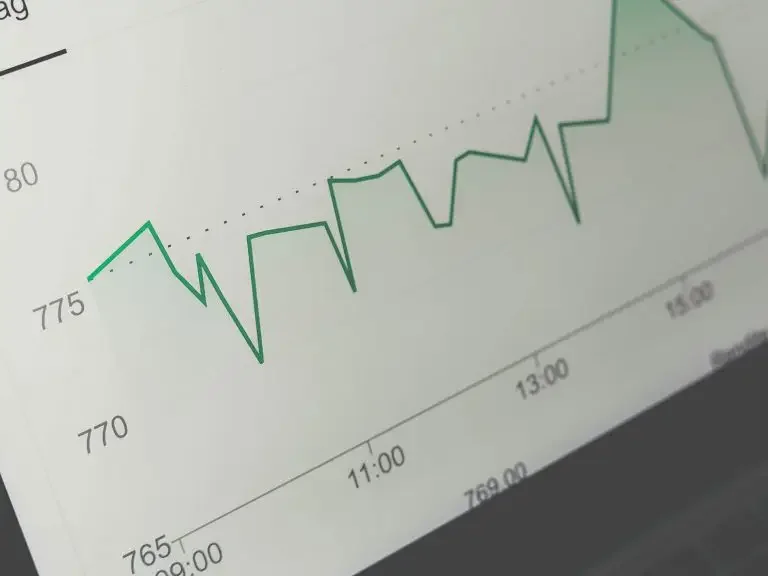Inhoudsopgave
In oktober 2020 lanceerde Google zijn nieuwe versie van hun gratis analyse software: Google Analytics 4. Eén jaar na dato is het tijd om terug te blikken. Is het een succes? Maken we inmiddels allemaal al gebruik van Google Analytics 4?
Eerste reacties van gebruikers
De eerste reacties van online marketeers over Google Analytics 4 zijn niet zo positief. Hoewel er een aantal positieve reacties zijn, is het merendeel kritisch over de nieuwe versie van Google Analytics. Zoals onderstaande Tweet:
Website owners, is it just me or is the new GA4 @googleanalytics just HORRIBLE? It’s like it’s designed only for retail sites or something, very hard to get the basic info that I used to rely on… Think I’ll switch back! Awful! – Trevor Long

De kritiek gaat voornamelijk over het nieuwe interface wat niet intuïtief zou zijn. Belangrijke elementen zijn verstopt of ontbreken zelfs helemaal en de software is lastig te gebruiken. Hierdoor heb je een handleiding nodig en moet je veel tijd investeren om de nieuwe software te leren kennen.
Hulp nodig met het interface van Google Analytics 4? Bekijk dan de walkthrough van Google zelf.
Wat zijn de grootste verschillen met Google Universal Analytics?
De grootste wijziging zit in de kern: namelijk hoe Google Analytics de data meet. GA4 werkt, in tegenstelling tot Universal Analytics, met het event-driven data model. Voorheen werd alles gemeten via sessies gekoppeld aan user data. User data zijn gegevens over de gebruiker (geslacht, leeftijd, locatie) die je verzamelt uit cookies of browserinstellingen. Sessies zijn verzamelde gebeurtenissen zoals: pageviews, downloads en aankopen.
Door de opkomst van single page sites en mobiele apps is het bijhouden van sessies niet meer de beste manier om een bezoekerservaring te meten. Belangrijke metingen zoals bounce rates, time-on-page en pages-per-session zijn allemaal gebaseerd op deze gegevens. Terwijl apps, games en videospelers vaak geen aparte pagina’s laden. Hier missen dus al meteen veel waardevolle data. Steeds meer websites worden gebouwd op een enkele pagina, met tabbladen of andere oplossingen. Voorheen gaven de meest gebruiksvriendelijke oplossingen dus niet altijd de beste cijfers. Dat probleem wordt nu aangepakt met GA4. Hier nog even de belangrijkste verschillen met Google Universal Analytics op een rij:
- De bounce rate is verleden tijd
- Cross-platform meten
- Analyse Hub toegevoegd
- Inzichten en voorspellingen op basis van Artificial Intelligence
- Betere integratie met Google Ads
Waarom moet je Google Analytics 4 installeren?
Het nieuwe data verzamelplatform van Google heeft, zoals hierboven genoemd, een aantal nieuwe functionaliteiten ten opzichte van Google’s Universal Analytics. Echter zul je dit wellicht niet direct nodig hebben om betere inzichten te krijgen in jouw website gebruikersdata. Toch is het, met oog op de toekomst wel interessant om GA4 alvast te implementeren op jouw website.
De hoofdreden hiervan is simpel: Google Analytics 4 maakt gebruik van een andere manier van data verzameling als UA. Hierdoor is het niet mogelijk om UA en GA4 samen te voegen en zul je met de nieuwe tracking code van GA4 opnieuw data moeten gaan verzamelen. Wel kun je de twee platformen voor data analytics naast elkaar laten draaien op jouw website. Op deze manier verzamel je nog steeds data: op de oude manier met UA en op de nieuwe manier met GA4.
Nu denk je misschien: maar waarom moet ik alvast data verzamelen met GA4? Ik kan toch nog UA gebruiken? Dat klopt, kort gezegd. Toch zul je op een dag over moeten gaan op het nieuwe analytics platform van de grote techreus. Dit omdat de support voor UA stopgezet zal worden. Wanneer dit gebeurt ,wil je het liefst al zoveel mogelijk data verzameld hebben in GA4. Zo kan je naadloos verder met jouw website optimalisaties.
Hoe implementeer je Google Analytics 4?
Het implementeren van de Google Analytics 4 trackingcode op jouw website kan op twee manieren. Je kunt het stukje Javascript direct in de code van elke pagina (die je wilt tracken) van de website plaatsen als je kennis van web development hebt. Een simpele optie hiervoor is het gebruiken van een plugin / applicatie binnen je Content Management System (CMS), zoals deze opties voor WordPress.
De meest eenvoudige methode voor het implementeren van GA4 op jouw website is met een tag manager zoals Google Tag Manager (GTM). Dit is een tool waarmee je al jouw verschillende trackingcodes kan beheren. Zo kun je met het plaatsen van de GTM code op jouw website alle verschillende data verzamelen (Universal Analytics, GA4, Hotjar, Squeezely etc.). Hieronder geven wij een stappenplan hoe je GA4 door middel van GTM kan implementeren op jouw website.
1. GA4 tag installeren
Voor het implementeren van de GA4 kun je gebruik maken van de “Installatieassistent”.
De installatieassistent is te vinden onder Property > Installatieassistent
De installatieassistent binnen Google Analytics
Hier is het nodig om de Tag Installatie te voltooien. Maak binnen Google Tag Manager een nieuwe Tag aan, genaamd: “Google Analytics: GA4-configuratie. Hier zal het metings-ID uit GA4 ingevoerd moeten worden om de meting te starten. Het metings-ID is te vinden in het “installatieassistent” menu. Voer de volgende stappen uit: Stream toevoegen > Web(stream) > url invoeren > webstream naam invoeren.
Nieuwe webstream toevoegen binnen GA-4
Het metings-id van jouw GA4 property is te vinden op de volgende positie binnen de nieuwe webstream:
Metings-ID binnen GA4 property
2. Metings-ID invoeren
Het metings-id gaan we hierna invoeren binnen de Tag in Google Tag Manager. De benodigde tag is te vinden op de volgende positie binnen GTM:
Google Tag Manager Google Analytics: GA4-confoguratie tag
Voer het Metings-ID uit jouw GA4-property in bij de Tag in Google Tag Manager. Geef daarbij als trigger “All Pages” aan, zodat de nieuwe GA4-Tag op elke webpagina geactiveerd wordt. Vergeet niet je nieuwe tag te publiceren in Google Tag Manager. Zie in het voorbeeld hieronder hoe de tag eruit komt te zien:
Metings-ID invoeren in Google Analytics: GA4-configuratie in Google Tag Manager
Aanvullende instellingen
Binnen GA4 is er de mogelijkheid om aanvullende instellingen, zoals cross domain tracking, intern verkeer uitsluiten en een lijst met ongewenste verwijzingen(referrals) aan te maken.
Dit kun je vinden onder het menu “Meer instellingen voor taggen”.
Locatie "Meer instellingen voor taggen"
Cross domain tracking, intern verkeer uitsluiten & ongewenste verwijzingen